Die Windows-Sicherheitstaste wird in einem Tablet eingeführt, um den Zugriff auf den Anmeldebildschirm zu erleichtern. Sie können es auch auf einem Desktop verwenden. In diesem Artikel von MiniTool werden die Windows-Sicherheitstaste auf einem Tablet/Desktop aktiviert und verwendet.
Was ist Windows-Sicherheitstaste
Was ist die Windows-Sicherheitstaste? Genau wie der Fingerabdruckscanner des Mobiltelefons kann die Windows-Sicherheitstaste normal funktionieren. Es wird verwendet, um alle Funktionen des Geräts zu entsperren und zugänglich zu machen. Es kann Ihre Privatsphäre schützen, weil niemand auf die im Gerät gespeicherten Daten zugreifen kann.
Für Windows Tablet, wenn es nicht lange verwendet wird oder gerade erst gestartet wird, können Sie die Windows-Sicherheitstaste drücken, um auf das Anmeldemenü zuzugreifen. Es kann Ihre Privatsphäre schützen, weil niemand auf die im Gerät gespeicherten Daten zugreifen kann.
Für Windows Desktop und Laptop ist Windows Security nicht eine Schaltfläche, sondern eine Sicherheitsanmeldeinstellungen, die aktiviert werden müssen.
Wo ist Windows-Sicherheitstaste
Wo ist die Windows-Sicherheitstaste auf Windows Tablet/Desktop/Laptop?
Für Windows-Tablets:
Nach Angaben des Herstellers des Tablets kann sich seine Position von anderen Tasten unterscheiden. In den meisten Fällen finden Sie es jedoch auf der Seite, unten oder oben auf dem Gerät. Darüber hinaus müssen Sie beachten, dass nicht alle Windows-Tablets über Windows-Sicherheitsschaltflächen verfügen.
Für Windows Desktops/Laptops:
Bei den meisten Windows-PCs gibt es keine genaue Windows-Sicherheitstaste, während sie bereits über eine erstellte Tastatur verfügen. Um auf die Funktion Windows-Sicherheit-Taste zuzugreifen, müssen Sie die Tasten Strg + Alt + Löschen drücken.
Verwandter Beitrag:
- Was ist Windows RT/Windows RT 8.1? Wie laden Sie Windows RT herunter?
- Windows 8 VS. Windows RT: Was sind die Unterschiede zwischen ihnen?
So aktivieren Sie die Schaltfläche zur Windows-Sicherheit
Wie aktivieren Sie die Windows-Sicherheitstaste auf einem Tablet und einem Desktop? Hier sind die Anweisungen:
Windows-Sicherheitstaste auf Tablets aktivieren
Befolgen Sie die folgenden Schritte, um die Schaltfläche Windows Security auf dem Tablet zu aktivieren:
- Klicken Sie auf Start > Einstellungen > Systemsteuerung.
- Gehen Sie zu Mobiler PC und befolgt Sie Tablet PC-Einstellungen.
- Tippen Sie auf Schaltfläche > Schaltfläche-Einstellungen für.
- Suchen Sie Bildschirmausrichtung Ihrer Schaltfläche. Wenden Sie sich dann an die Tablet-Taste und klicken Sie dann auf Windows Sicherheit > Ändern.
- In den Optionen Drücken wählen Sie die Anmelden-Option an.
- Klicken Sie dann auf OK. Jetzt können Sie die Taste drücken, um den Anmeldebildschirm zu erhalten.
Windows-Sicherheitstaste auf Desktops/Laptops aktivieren
Um die Windows-Sicherheitstaste auf dem Desktop und Laptop zu aktivieren, stehen zwei Methoden zur Verfügung:
Weg 1: Über Gruppenstrategie-Editor
Schritt 1: Drücken Sie Windows + R-Tasten zusammen, um den Ausführen-Fenster zu öffnen.
Schritt 2: Geben Sie gpedit.msc ein und drücken Sie die Eingabetaste, um den Gruppenstrategie-Editor zu öffnen.
Schritt 3: Gehen Sie zum folgenden Weg:
Richtlinien für Lokaler Computer/Computerkonfiguration/Windows-Einstellungen/Sicherheitseinstellungen/Lokale Richtlinien/Sicherheitsoptionen
Schritt 4: In der rechten Seite finden Sie Interaktive Anmeldung: Kein STRG + ALT + ENTF erforderlich.

Schritt 5: Doppelklicken Sie darauf und wählen Sie Deaktiviert. Klicken Sie auf Übernehmen > OK.
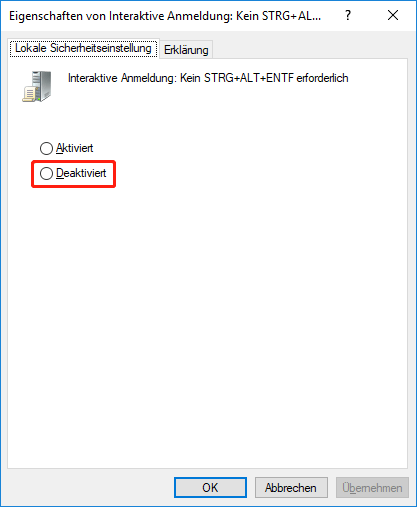
Weg 2: Über Benutzerkonten
Schritt 1: Drücken Sie Windows + R-Tasten zusammen, um den Ausführen-Fenster zu öffnen.
Schritt 2: Geben Sie netplwiz ein und drücken Sie die Eingabetaste.
Schritt 3: Gehen Sie zur Registerkarte Erweitert und überprüfen Sie Strg + Alt + Entf drücken ist für die Anmeldung erforderlich.
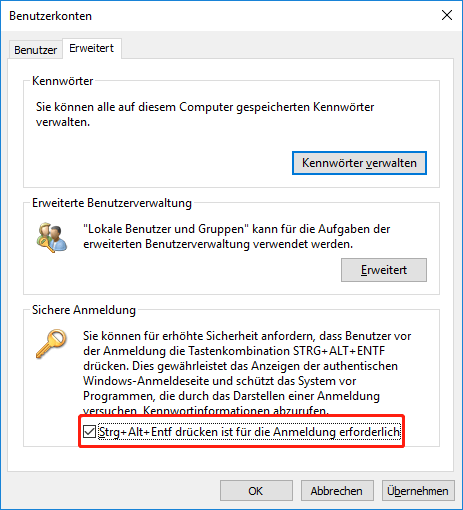
Fazit
Was ist die Windows-Sicherheitstaste? wo ist es? So aktivieren und verwenden Sie es auf einem Tablet oder einem Desktop? Jetzt sollten Sie die Antwort auf den obigen Inhalt finden.